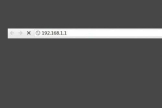tplink无线路由器怎么设置dhcp(tplink企业级路由器怎么设置)
一、tplink无线路由器怎么设置dhcp
tplink无线路由器设置方法步骤如下:
1、首先把电源接通,然后插上网线,进线插在wan口,然后跟电脑连接的网线就随便插一个lan口。
2、连接好无线路由器后,在电脑浏览器地址栏输入在路由器IP地址:192.168.1.1.
3、连接后会看到输入相应的登陆用户名:admin,密码:admin。
4、进入操作界面,点击设置向导。
5、进入设置向导的界面,选择进入上网方式设置。
6、点击下一步,进入上网方式设置,可以看到有三种上网方式。如果是拨号的话那么就用PPPoE。动态IP一般电脑直接插上网络就可以用的,上层有DHCP服务器的。静态IP一般是专线什么的,也可能是小区带宽等,上层没有DHCP服务器的,或想要固定IP的。
7、选择PPPOE拨号上网就要填上网帐号和密码。
8、然后点击下一步后进入到的是无线设置,可以看到信道、模式、安全选项、SSID等等,一般SSID就是一个名字,可以随便填,然后模式大多用11bgn.无线安全选项,要选择wpa-psk/wpa2-psk,这样安全,免得轻意让人家破解而蹭网。点击下一步就设置成功。
9、点击完成,路由器会自动重启,届时就完成了路由器设置工作。
二、tplink企业级路由器怎么设置
1、连接好无线路由器后,在浏览器输入在路由器背面看到的地址。

2、进入后会看到输入相应的帐号跟密码,一般新买来的都是admin。

3、确实后进入操作界面,会在左边看到一个设置向导,进击进入。

4、进入设置向导的界面。
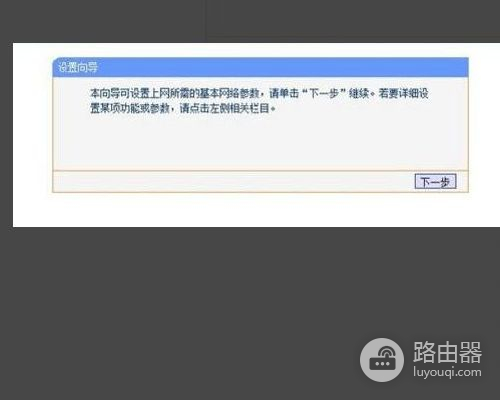
5、点击下一步,进入上网方式设置。

6、然后下一步后进入到的是无线设置,可以看到信道、模式、安全选项、SSID等等,一般SSID就是一个名字,可以随便填,然后模式大多用11bgn.无线安全选项要选择wpa-psk/wpa2-psk,这样安全,免得被人破解而蹭网。
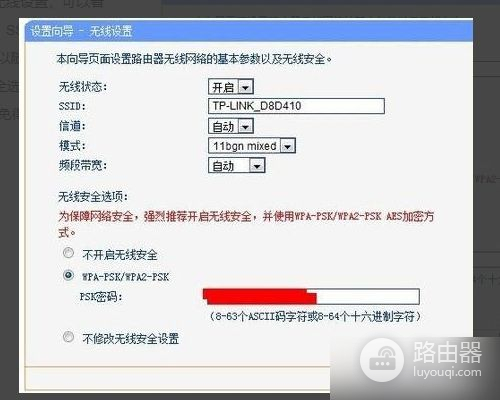
7、下一步就设置成功。
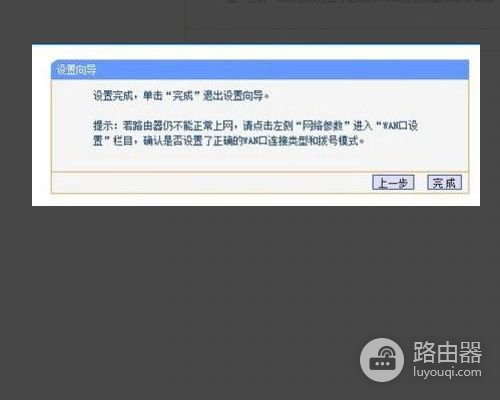
三、tplink企业版路由器怎么设置
,设置tp link企业路由器的方法如下:
1、先将电信来的网线插路由器的WAN口,电脑插路由器的LAN口;
2、再在电脑中设置IP地址为192.168.3.66(或自动获取)(该地址最后一位为非1都可),子网掩码为255.255.255.0,网关为192.168.3.1;
3、重启后打开IE,在地址栏里输入:192.168.3.1在所打开的页面中输入账号admin,密码admin;
4、一般宽带都是ppoe拨号上网,将“WAN口连接类型”选为“PPPoE”,填入服务商提供的上网账号和上网口令,并选择“自动连接,在开机和断线后自动进行连接”;
5、点击“保存”后选择页面中的“DHCP服务器”,点选“启用”,填入开始地址(最小为192.168.3.2)和结束地址(最大为192.168.3.254),地址租期直接填入最大值,然后点击“保存”后选择页面中的“系统工具”下的“重启路由器”,这样便完成了路由器的设置。